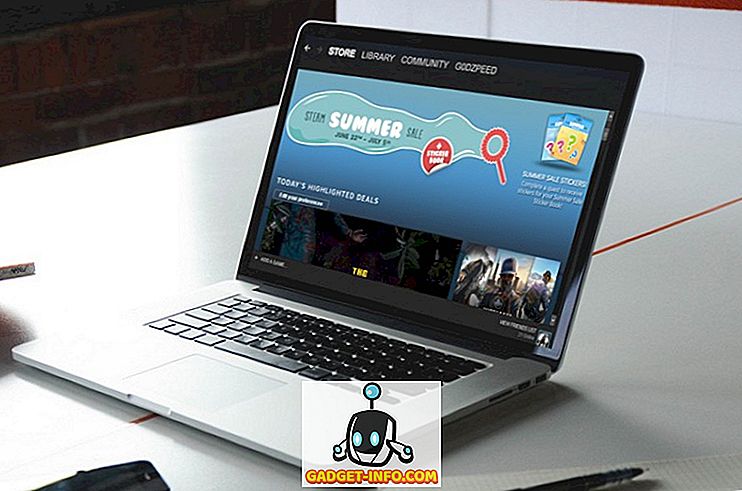Bokmärkningssidor i webbläsare är mycket användbara och är en av de mer vanliga funktionerna hos personer som bläddrar igenom Internetens muddrar, för att spara webbplatser och sidor som är intressanta för senare granskning. Men oftare ser det inte ut som favicons som används av webbplatser, ser bara inte så bra ut på bokmärkesfältet i Chrome. Lyckligtvis finns det ett sätt att ändra bokmärkesikoner i Chrome, och ganska enkelt. Så om du är irriterad av standardfavikonen på din bokmärkesfält och vill använda egna ikoner, så här ändrar du bokmärkesikoner i Chrome :
Ändra bokmärkesikon i Chrome
Att ändra bokmärkesikoner i Chrome är faktiskt väldigt enkelt, och allt du behöver är den bild som du vill använda som en favicon och en Chrome Extension. Den förlängning som jag ska använda kallas " Favicon Changer " (nedladdning), och det fungerar väldigt bra. För att ändra favicon för ett bokmärke i Chrome, följ bara stegen nedan:
- Lägg till "Favicon Changer" -tillägget till Chrome.
- Om du redan har bilden som du vill använda som ny bokmärkesikon kan du hoppa över det här steget. Annars leta efter en bild som du vill använda. Du kan använda webbplatser som "freefavicon" för att få fri att använda favicons.
- Gå till webbplatsen som du vill bokmärke. Om du redan har bokmärkt det, öppna det bara i en ny flik. Klicka sedan på ikonen "Favicon Changer" i Chrome. Välj här om du vill ändra favicon för hela webbplatsen eller bara den specifika sidan.
- Klicka sedan på "Bläddra" och välj den bild som du vill använda som ny ikon i Chrome.
- När du är redo att ändra ikonen klickar du bara på "Ändra".
Ikonen för bokmärket kommer nu att ändras, och även webbsidans favikon kommer att ändras. Du kan använda vilken bild som helst i stället för originalikonen för bokmärket.
Du kan använda Favicon Changer Chrome Extension för att snabbt och snabbt ändra bokmärkesikoner på din Chrome-bokmärkesfält till allt du vill ha. Det finns många andra Chrome-förlängningar som du kan använda för att uppnå samma resultat, inklusive tillägg som " Jag hatar ditt favicon " (gratis). Men Favicon Changer är ganska enkelt det enklaste att använda tillägg för att ändra bokmärkesikoner i Chrome. Jag hatar ditt Favicon behöver faktiskt användaren att få webbadressen till den bild som de vill använda som ny ikon för bokmärket.
Ändra enkelt bokmärkesikoner i Chrome
Så har du någonsin velat ändra bokmärkesikonen i Chrome? Vilket verktyg använde du? Testa Favicon Changer och låt mig veta dina tankar om det. Om du känner till några andra sätt att ändra bokmärkesikonen i Chrome, låt mig också veta om dem i kommentarfältet nedan.